SmartCapture offre une nouvelle façon de contrôler le Mavic Air à la main et de prendre des photos ou des vidéos comme bon vous semble. Il est si intuitif et simple que même les pilotes débutants peuvent le maîtriser. Jetons maintenant un coup d'œil ! (Notez que le micrologiciel de l'appareil v1.0.1.0 ou ultérieur est requis pour utiliser SmartCapture.)
-
Entrer en mode SmartCapture
Placez l'appareil sur une surface plane, allumez-le et activez SmartCapture dans DJI GO 4 ou appuyez deux fois sur le bouton de fonction. Les LED avant deviendront jaunes fixes et l'appareil émettra deux bips.

-
Lancement gestuel
Tenez-vous à une distance de 2 à 3 m devant l'appareil, levez la paume pendant environ 2 secondes et attendez que PalmControl soit activé. Une fois que PalmControl a été activé avec succès, les LED avant clignoteront lentement en vert, le drone décollera et planera sur place.
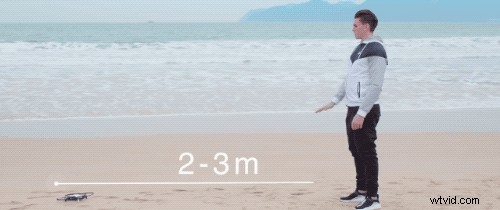

-
PalmControl
Tenez-vous à une distance de 2 m devant l'appareil et positionnez votre paume vers la caméra pendant 2 secondes pour activer PalmControl. Les LED avant clignoteront lentement en vert pour indiquer que PalmControl a été activé. Ensuite, vous pouvez contrôler l'avion avec votre paume.
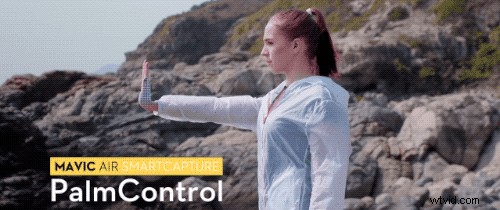
-
Distance de contrôle
Tenez-vous devant le nez de l'avion, levez et étendez vos bras et maintenez vos paumes étroitement jointes. Les LED avant clignotent lentement en vert. Écartez vos mains et l'avion s'éloignera de vous, à une distance maximale de 6 m. Rapprochez vos mains et l'avion volera vers vous, à une distance minimale de 2 m.


-
Suivre
Abaissez votre main vers le sol pour activer le suivi. Une fois le suivi activé, les LED avant deviendront vertes fixes. GIF
Vous pouvez sélectionner Trace ou Profile dans DJI GO 4 pour contrôler votre avion. Avec Follow, vous pouvez ajuster la position et la distance de l'avion avec votre paume.

-
Selfie
Tenez-vous à une distance de 7 m devant l'avion et faites un geste en V d'une main. Lorsque le geste du selfie est reconnu, un compte à rebours de 3 secondes commence.
Avec deux secondes restantes, les LED avant clignoteront lentement en rouge, puis avec une seconde restante, les LED commenceront à clignoter rapidement en rouge. Les LED avant s'éteignent lors de la capture d'une photo.


-
Selfie de groupe
Lorsque vous effectuez plusieurs gestes V en même temps, Group Selfie sera activé.
Mavic Air prendra une photo à sa position actuelle. Ensuite, il volera jusqu'à un point situé à 5 m de votre groupe, montera et prendra une photo à un angle de 30°. L'avion volera ensuite vers un point situé à 7 m de votre groupe, montera et prendra une autre photo à un angle de 15°. Enfin, il reviendra à sa position d'origine.


-
Enregistrer des vidéos
Tenez-vous à une distance de 7 m devant l'avion et faites un geste de cadre avec vos doigts. Lorsque le geste du cadre est reconnu, l'avion commencera à enregistrer.
Pendant l'enregistrement, les LED avant s'éteignent. Une fois que 5 secondes se sont écoulées, effectuez à nouveau le geste de cadre pour arrêter l'enregistrement.

-
Commande de commutation
Dans SmartCapture, la personne contrôlant le Mavic Air peut être changée à tout moment.
Abaissez votre main vers le sol, et la personne qui souhaite contrôler l'avion doit lever la paume devant le drone. Une fois l'avion sous son contrôle, les LED avant clignoteront lentement en vert.

-
GestureLand
Pour faire atterrir le Mavic Air, déplacez lentement votre paume vers le bas pour faire descendre l'avion à son altitude minimale.
Continuez à commander au drone de descendre pendant 3 secondes supplémentaires, puis il atterrira automatiquement et ses moteurs s'arrêteront. Les LED avant deviendront jaunes et l'avion attendra d'autres instructions. 
Pourquoi ne pas essayer et partager vos photos spectaculaires avec nous sur notre groupe Facebook des propriétaires officiels et SkyPixel.
Obtenez le Mavic Air sur DJI Store
